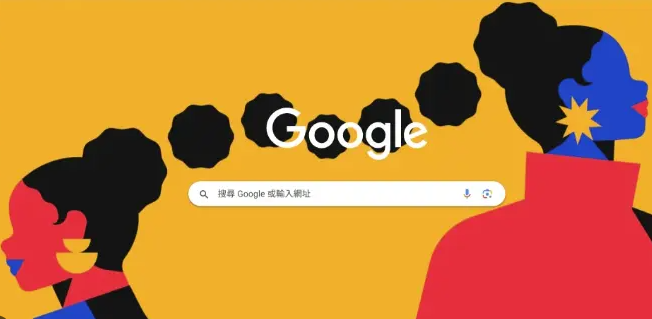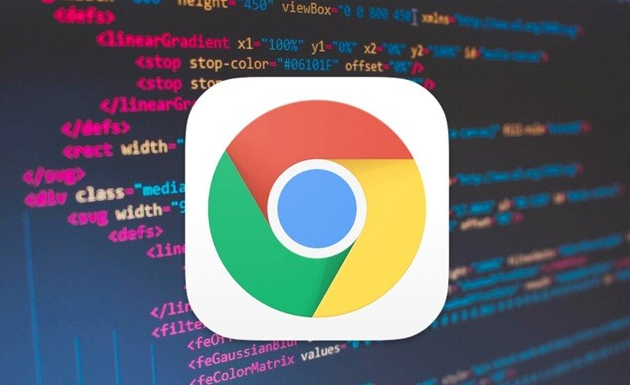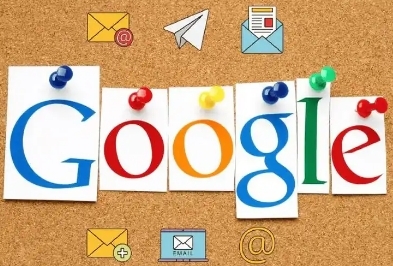Google浏览器插件失去响应如何强制重启模块
时间:2025-07-10
来源:Chrome官网
详情介绍

1. 通过扩展程序页面重启:打开Chrome浏览器,点击右上角的三个竖点图标,选择“更多工具”-“扩展程序”。在扩展程序页面中,找到无响应的插件,点击其右侧的“禁用”按钮,然后再次点击“启用”按钮,尝试重新加载插件。这些操作可以确保通过重启插件解决临时故障,避免因插件卡顿导致的浏览器崩溃问题。
2. 使用任务管理器结束进程:按下“Shift + Esc”组合键打开Chrome任务管理器,或者在浏览器右上角点击三个竖点图标,选择“更多工具”-“任务管理器”。在任务管理器中,找到与无响应插件对应的进程,选中后点击“结束进程”按钮。这样可以强制关闭该插件的进程,释放其占用的资源。结束后,可重新启用插件或刷新页面,让插件重新加载运行。
3. 清除缓存和数据:点击浏览器右上角的三个竖点图标,选择“更多工具”-“清除浏览数据”。在弹出的对话框中,选择“缓存的图片和文件”以及“Cookie及其他网站数据”等选项,然后点击“清除数据”按钮。这些操作可以确保通过清理缓存解决插件无响应问题,避免因缓存数据损坏导致的插件加载失败问题。
4. 检查插件设置与权限:进入Chrome浏览器的“扩展程序”管理页面,查看插件的设置是否正确。有些插件可能需要特定的权限或配置才能正常联网,确保相关设置已正确开启。同时,检查插件的权限是否合理,避免授予不必要的权限,如过度访问系统文件夹、修改注册表关键项等,以防安装包被恶意利用。
5. 更新或重新安装插件:在“扩展程序”管理页面中,检查插件是否有可用的更新。如果有,请及时更新插件到最新版本,以确保其功能的正常使用和兼容性。若更新后问题依旧存在,可尝试卸载插件。在扩展程序页面中,找到无响应的插件,点击“删除”按钮。然后前往Chrome应用商店,重新搜索并安装该插件。这些操作可以确保你能够通过重新安装插件解决兼容性问题,避免因安装不当导致的插件无响应问题。
继续阅读